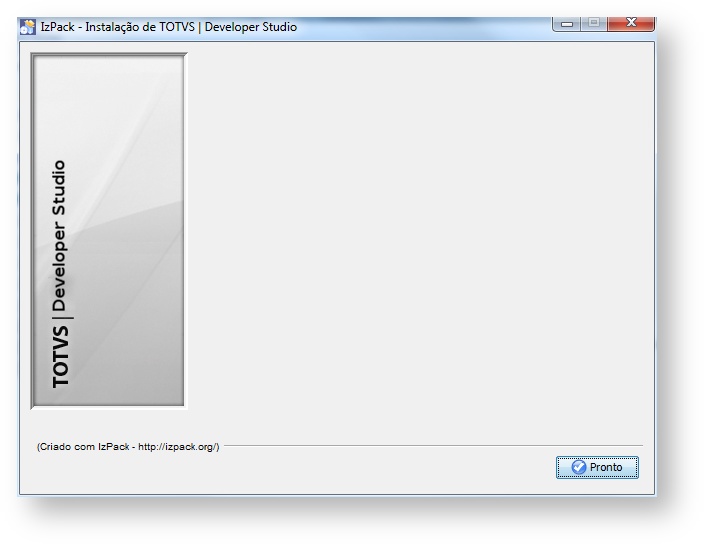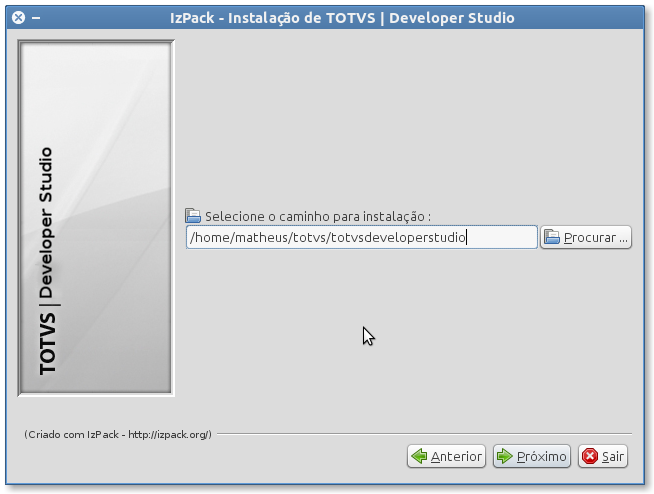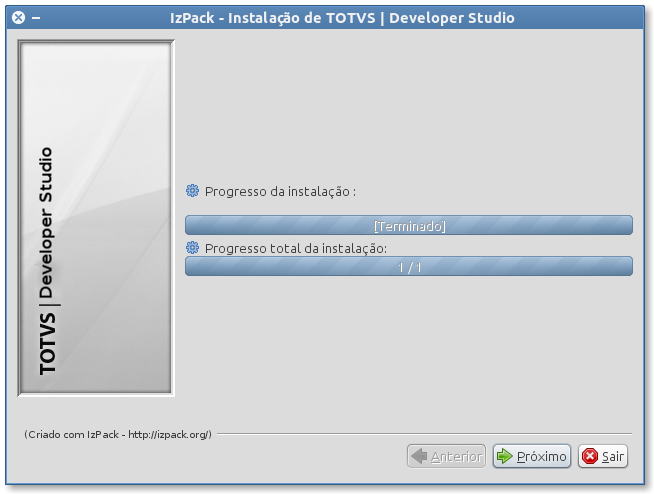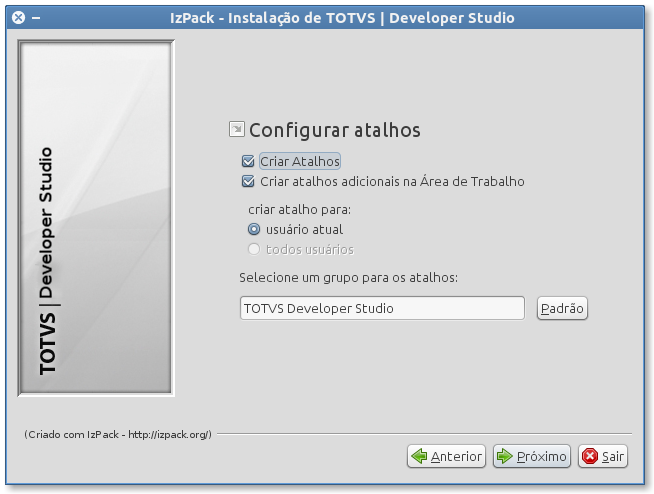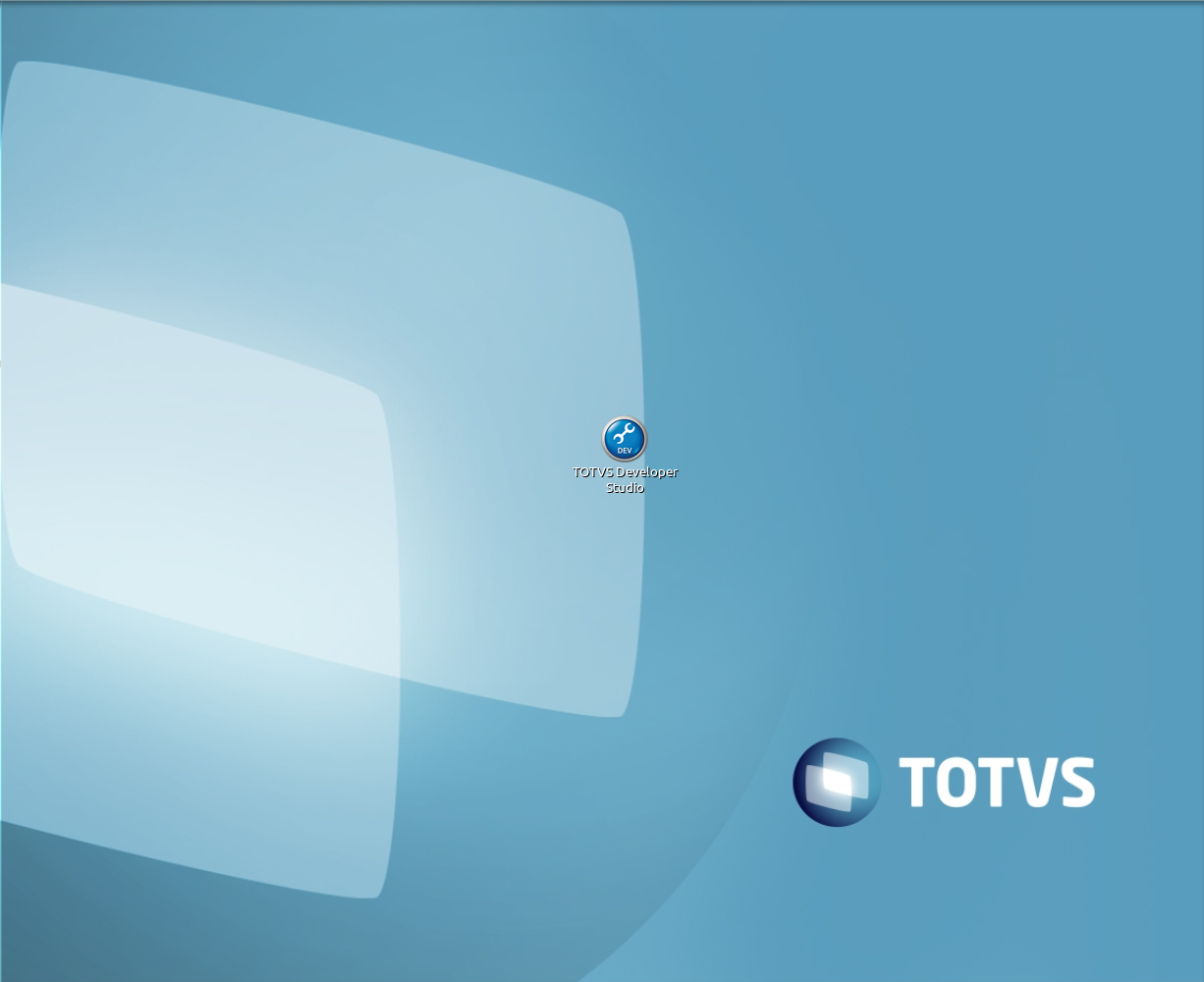Verificação do ambiente
Sistema Operacional
Certifique-se que o sistema operacional que será utilizado, seja homologado pela TOTVS e devidamente atualizado.
Máquina Virtual Java (JVM)
Verifique a versão usando os procedimentos conforme seu sistema operacional.
- Windows
- Não há necessidade. A JVM vai embarcada.
- Linux
- Acesse o terminal
Digite o código:
java -version.
Caso não tenha ou a versão esteja desatualizada, acesse a página web do fornecedor e siga as instruções de instalação ou atualização fornecidas por ele.
Endereço web onde pode ser obtido a JVM http://java.com/en/download/manual.jsp
Instalação do TOTVS | Developer Studio
OBS: As imagens e ícones nas imagens podem sofrer alterações de acordo com o seu ambiente.
Passo a passo da instalaçao Windows
01. Baixe de https://suporte.totvs.com/download o instalador mais indicado ao seus sistema operacional e arquitetura e inicie a sua execução.
- Note que para o sistema operacional Windows o instalador se chama "TDSInstall". Nesse instalador temos a JDK e as linguagens ADVPL e 4GL embarcadas.
02. Em alguns caso, será solicitado a confirmação da descompactação do instalador.
Para iniciar a instalação:
- Acione o menu de contexto sobre o instalador e clique em "Run as Administrator".
03. Selecione o idioma que deseja utilizar durante o processo de instalação.
04. Com a tela de boas-vindas, que identifica o produto, avance acionando "Próximo".
05. É apresentado nessa tela, o acordo de licença, leia atentamente o documento e se estiver de acordo com ele clique em "Eu concordo com esse contrato de licença".
06. Nessa tela é apresentado os pacotes que serão instalados junto com o TDS. Não há a opção de desselecionar quaisquer item.
07. Selecione o local da instalação.
08. Aguarde o processamento...
09. Indique onde o menu e atalho para execução serão criados e avance.
10. ...E a instalação esta concluída
11. Em sua área de trabalho (desktop), serão criados atalhos de acesso, um para cada idioma suportado.
Passo a passo instalação Linux
01. Baixe de https://suporte.totvs.com/download o instalador mais indicado ao seus sistema operacional e arquitetura e inicie a sua execução.
- Note que para o sistema operacional Linux o instalador se chama "TDSClassic". Nesse instalador NÃO temos a JDK e as linguagens ADVPL e 4GL embarcadas, sendo necessário fazer a instalação dos adicionais após a instalação do TDS, caso tenha alguma dúvida de como instalar leia: 4.Instalação de Adicionais .
Para iniciar a instalação:
- Abra o terminal, navegue até a pasta onde se encontra o instalador e digite "java -jar TDSClassic_11_2_Linux_arq.jar" ("arq" deve ser substituído pela arquitetura do instalador baixado).
02. Selecione o idioma que deseja utilizar durante o processo de instalação.
03. Com a tela de boas-vindas, que identifica o produto, avance acionando <Próximo>.
04. Nessa tela é apresentado os pacotes que serão instalados. Não há a opção de desselecionar quaisquer item.
05. Selecione o local da instalação.
OBS: NÃO é permitido adicionar espaços nesse caminho.
NÃO recomendamos o uso de caracteres maiúsculos nesse caminho.
06. Aguarde o processamento...
07. Caso não queira criar atalhos desselecione
08. ...E a instalação esta concluída.
09. Em sua área de trabalho (desktop), serão criados atalhos de acesso.